PPT课件助手亲密接触:[11]制作挖答案填空
来源:网络收集 点击: 时间:2025-02-08【导读】:
挖答案填空是PPT课件助手的一个实用功能,下面我们就来说说如何利用这个功能制作一个按课文内容填空的课件。工具/原料morePPT课件助手2014.10.1及以上版本PowerPoint方法/步骤1/5分步阅读 2/5
2/5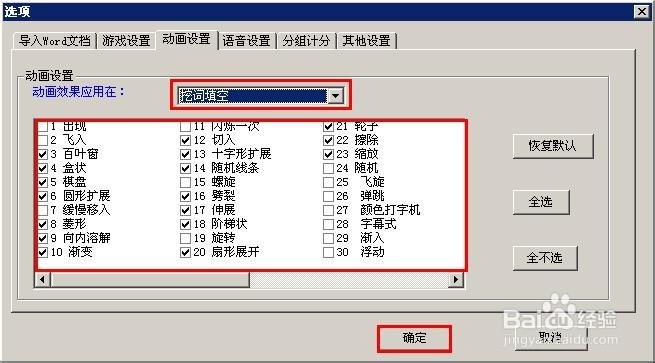 3/5
3/5
 4/5
4/5 5/5
5/5 注意事项
注意事项
准备一段课文
打开PowerPoint,我们粘贴一段需要制作填空题的课文。
 2/5
2/5设置动画效果
点击PPT课件助手工具栏选项,切换到动画设置选项卡,选择动画效果应用在挖词填空,然后选择需要使用的效果,点击确定保存设置。如果选择了多个动画效果,程序会随机使用一个。
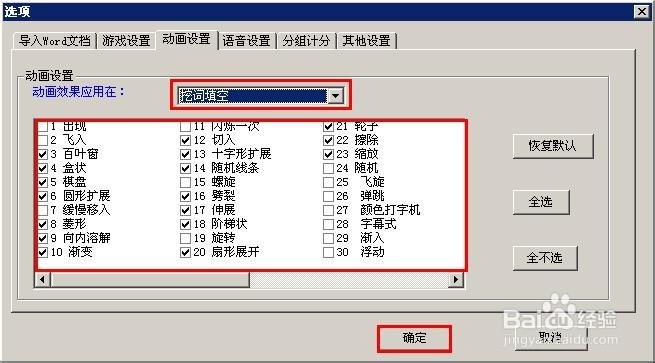 3/5
3/5挖去一个词语
我们选定一个词语,然后点击PPT课件助手工具栏上面第一个按钮“挖答案”,即可挖去这个词语,可以看到这个词语离开了原来的文本框,变了颜色。

 4/5
4/5跨行挖句子
这个版本的PPT课件助手支持跨行挖句子,我们跨行选定一个句子或短语,然后点击挖答案即可挖出
 5/5
5/5运行效果
按下F5放映幻灯片,可以看到挖出的词语变成了空,点击鼠标就可以依次出现答案了。
 注意事项
注意事项注意挖答案要按照从前往后的顺序进行。
课件助手亲密版权声明:
1、本文系转载,版权归原作者所有,旨在传递信息,不代表看本站的观点和立场。
2、本站仅提供信息发布平台,不承担相关法律责任。
3、若侵犯您的版权或隐私,请联系本站管理员删除。
4、文章链接:http://www.1haoku.cn/art_1235173.html
上一篇:手机怎么设置可以拍300kb的照片
下一篇:应交税费和税金及附加的区别
 订阅
订阅